Aplikasi Widgetsmith Viral, Begini Cara Bikin Widget Custom di iPhone iOS 14
Konten dari Pengguna
23 September 2020 10:35 WIB
Tulisan dari How To Tekno tidak mewakili pandangan dari redaksi kumparan
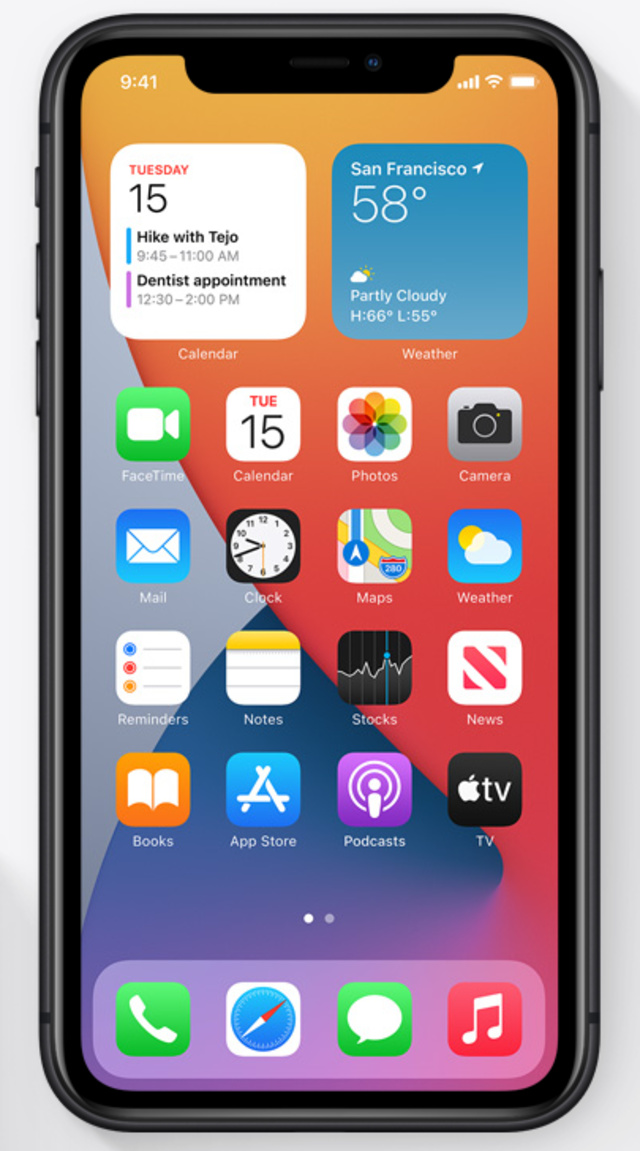
ADVERTISEMENT
kumparan Hadir di WhatsApp Channel
Follow
Fitur widget pada Home Screen iPhone menjadi fitur yang paling diminati para pengguna iOS 14 . Fitur ini bisa membuat Home Screen pengguna menjadi lebih sesuai dengan kebutuhannya sehari-hari.
ADVERTISEMENT
Aplikasi-aplikasi lain pun turut mengembangkan programnya untuk mendukung fitur widget ini. Namun, ada satu aplikasi yang sangat disukai hingga viral di media sosial: Widgetsmith.
Widgetsmith bisa digunakan pengguna untuk mengatur widget yang bisa didesain sesuka pengguna. Setelah viral di media sosial, pengguna iPhone langsung membagikan tampilan Home Screen dengan hasil desain masing-masing.
Penggunaan aplikasi Widgetsmith juga tidak terlalu rumit. Persis seperti widget dari Apple , ada tiga ukuran widget yang bisa digunakan: kecil, menengah, serta besar. Setiap widget ini bisa menampilkan informasi selayaknya widget pada umumnya.
Namun, widget dari Widgetsmith ini punya satu keunikan utama. Widget tersebut bisa didesain seunik mungkin dari segi font, warna tulisan, warna background, dan lain sebagainya.
ADVERTISEMENT
Proses membuatnya juga sangat sederhana. Ketika aplikasi dibuka, pengguna akan dihadapkan pada tiga pilihan ukuran widget. Setelah itu, pengguna hanya perlu memilih “Add” pada ukuran widget yang diinginkan.
Setelah itu, widget baru akan muncul. Klik pada widget baru tersebut untuk mengaturnya. Beberapa widget yang tersedia dan bisa dibuat di aplikasi Widgetsmith tertulis di daftar ini.
Setiap jenis widget memiliki pengaturan lanjutannya masing-masing. Kamu tinggal mengikuti setiap pilihan pengaturan yang ada ketika widget baru diklik dan laman pengaturan terbuka.
Sebagai contoh, pada widget Time & Date, kamu bisa mengatur style tampilan waktu serta tanggal, jenis font, warna background, dan lain sebagainya. Sisihkan waktu untuk mengatur setiap widget yang kamu inginkan sebaik mungkin.
ADVERTISEMENT
Setelah selesai, kamu bisa langsung memasukkan widget karya kamu ke Home Screen. Caranya, tekan dan tahan salah satu aplikasi dan pilih “Edit Home Screen” di iPhone kamu. Ketika sudah masuk mode tersebut, pilih tanda “+” yang ada di pojok kanan atas layar.
Pada menu yang muncul, cari aplikasi Widgetsmith dan pilih sesuai ukuran yang kamu inginkan. Widget akan langsung terpasang di Home Screen kamu dan siap kamu atur penempatannya.
Terdapat satu fitur lain yang membuat Widgetsmith semakin spesial. Widgetsmith bisa mengatur kapan widget yang kamu inginkan akan muncul dalam suatu hari.
Misalnya, kamu ingin memiliki widget kalender kamu pada hari kerja mulai dari waktu masuk kerja pukul 08:00 hingga 17:00. Kemudian, setelah jam kerja usai kamu ingin mengganti widget itu menjadi kalender kamu untuk esok hari.
ADVERTISEMENT
Widgetsmith mampu memberikan fitur ini. Caranya, ketika kamu memilih suatu widget baru di aplikasi, pilih “Add a Timed Widget” yang terdapat di bagian bawah layar.
Kemudian, atur waktu munculnya widget tersebut sesuai dengan pilihan kamu.
Aplikasi Widgetsmith memang sangat spesial karena kemampuannya untuk mengatur widget sesuka keinginan pengguna. Aplikasi ini pun sudah viral di media sosial.
Batas yang ada pada pembuatan widget kini hanya ada pada imajinasi pengguna. Siapa saja bisa membuat Home Screen iPhone iOS 14 menjadi lebih estetik serta informatif sekaligus.
Nah, bagaimana dengan kamu? Sudah mencoba mengatur widget di Home Screen? Atau masih ragu untuk melakukan update iOS karena khawatir akan bug?
(EDR)

